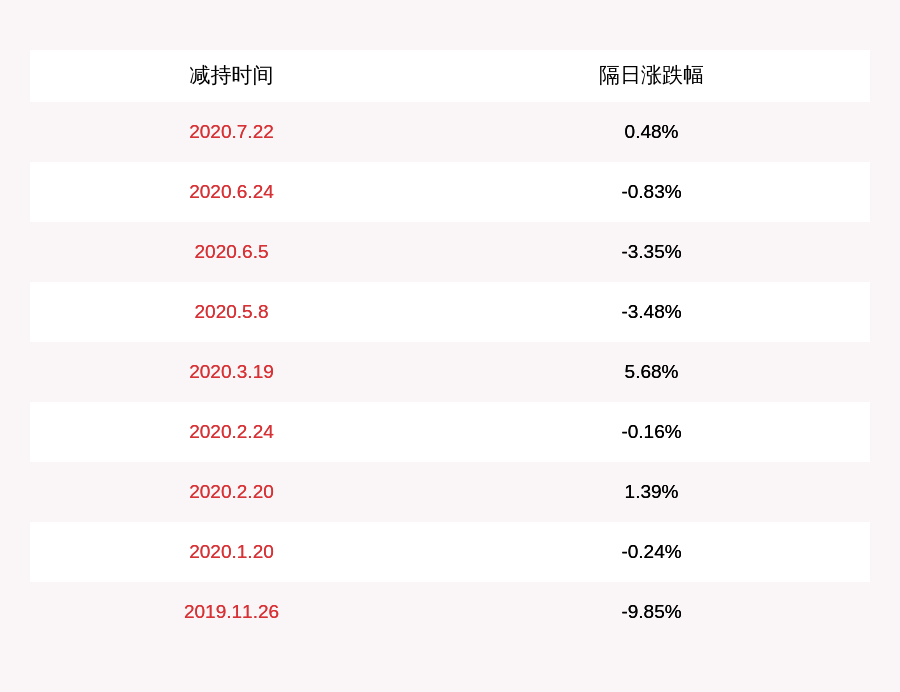手机科技园谁说iPhone没有游戏模式?教你如何开启,这一招连果粉都不知道
手机作为我们日常生活中的必需品 , 很多人都喜欢用来玩游戏 , 可是当我们在游戏时 , 最怕来电话和信息 , 严重影响游戏体验 。
不过对于安卓手机来说 , 自带游戏模式 , 难道苹果手机就没有游戏模式了吗?下面就来教你一招 , 连果粉都不知道的“游戏模式” 。
本文插图
01.如何开启
首先需要打开苹果手机的【设置】-【辅助功能】 , 然后找到【引导式访问】 , 点击进入后 , 将后面的开关按钮给打开 , 然后再把它的快捷键给打开 。
本文插图
接下来点击【密码设置】 , 你可以设置6位数的密码 , 也可以采用指纹密码 , 这个密码是用来结束“引导式访问”的 , 其他的设置都用默认的就好了 。
本文插图
02.如何使用
当我们进入游戏后 , 连续快速按3次home键 , 在屏幕下方就会出现几个快捷选项 。
本文插图
从这几个选项中 , 点击勾选【引导式访问】 , 然后再点击右上角的【开始】按钮 。
本文插图
接着会跳出输入密码的界面 , 你需要设置一个密码 , 用来开启和关闭引导式访问 。
本文插图
游戏结束后 , 再次连续按3次home键 , 取消引导式访问 , 输入密码后点击【结束】 。
本文插图
03.功能介绍
开启引导式访问后 , 玩游戏时无论什么电话、短息、消息 , 都将不会干扰到你 , 就好像有一层保护结界 , 与外界隔离 , 而且锁屏键和主屏键的功能都无法使用 。
本文插图
【手机科技园谁说iPhone没有游戏模式?教你如何开启,这一招连果粉都不知道】iPhone手机上的引导式访问 , 就可以当做游戏模式 , 各位果粉都知道了吧 。
推荐阅读
- 科技圈|4299元起iPhone 11跌至谷底价,华为小米等国产手机真难过
- 小墨看科技|手机游戏蓝牙耳机哪款好?618游戏蓝牙耳机购买清单
- 潍坊晚报|手机使用四年,凌晨自燃吓坏一家人
- LAO哥测评|一部苹果手机,能够让国人狂乱到什么程度?
- 大嘴猴侃科技|苹果公司突然宣布!iPhone最高直降2000元,国产手机面临严峻考验
- 黑猫评测|明明都是国产手机,为什么有些人更偏爱华为,却不喜欢小米?
- 手机之家|暗光场景同价位领先 荣耀 X10 拍照体验
- 手机之家|亮点远不止微云台 5G/ 轻薄 / 充电快的 vivo X50 Pro 体验
- 手机之家网|十代酷睿i3-10100开卖 1099元 无“F”不带核显版本
- 手机之家网|杨柘加入小米任首席营销官 小米或加强高端品牌形象建设